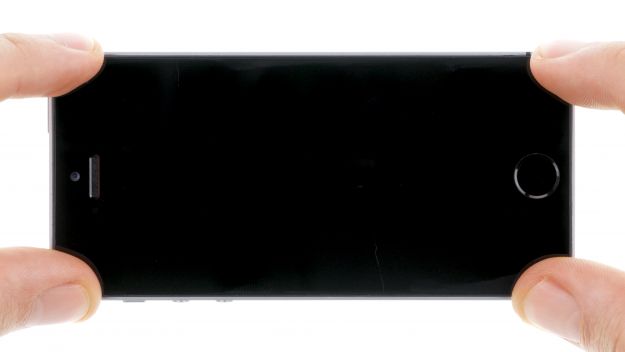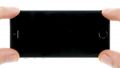Die Akkulaufzeit ist gering, das iPhone stürzt ab oder lädt nicht.
In dieser Anleitung zeigen wir dir, wie du den defekten Akku deines iPhone SE selbständig tauschen kannst. Diese Reparatur ist hilfreich, wenn das iPhone bei starker Belastung abstürzt, da die Spannung temporär abfällt, es sich nicht mehr einschalten oder laden lässt oder die Akku-Laufzeit sehr gering ist.
Benötigtes Werkzeug
-
Schraubenaufbewahrung
Schraubenaufbewahrung
Damit du mit den verschiedenen Schrauben und Kleinteilen nicht durcheinander kommst, empfehlen wir dir eine Schraubenaufbewahrung.
ab 10,99 € bei Amazon kaufen -
Menda ESD Spudger
Menda ESD Spudger
Zum Lösen der verschiedenen Stecker und Konnektoren benötigst du ein flaches Hebelwerkzeug aus Kunststoff.
ab 26,38 € bei Amazon kaufen -
Pinzette
Pinzette
Um die Schrauben und diverse Kleinteile aus dem Gerät zu entfernen, empfehlen wir eine Pinzette.
bei Amazon kaufen -
Plektrum-Set
Plektrum-Set
Zum Lösen verklebter Teile eignet sich besonders ein flaches aber stabiles Hebelwerkzeug, wie z.B. ein Plektrum.
ab 14,99 € bei Amazon kaufen -
Stahl-Spatel
Stahl-Spatel
Du benötigst ein flaches und stabiles Werkzeug, um festsitzende Klebstoffverbindungen zu lösen.
bei Amazon kaufen -
Werkzeugset iDoc 21-tlg
Werkzeugset iDoc 21-tlg
Dein Smartphone braucht eine Reparatur? Mit diesem Werkzeugset kannst du Reparaturen in Profi-Qualität durchführen. Von ESD-Spudger und Saugnapf bis hin zu Schraubendrehern und Pinzette, umfasst es alle nötigen Werkzeuge und enthält zusätzlich unsere iDoc-Magnetmatte zur übersichtlichen Aufbewahrung von Schrauben und Kleinteilen während deiner Reparatur. Doch welches Teil muss an welcher Stelle eingesetzt werden? Unsere detaillierten Reparatur-Anleitungen erklären dir genau, welches Werkzeug du für den jeweiligen Schritt benutzen musst.
ab 29,99 € bei Amazon kaufen -
Werkzeugset iPhone 14-tlg
Werkzeugset iPhone 14-tlg
Damit du künftig alle großen und kleinen Probleme mit deinem iPhone selbst lösen kannst, haben wir für dich ein umfassendes Werkzeugset zusammengestellt. Von Akku-Spudger und Saugnapf bis hin zu vier verschiedenen Schraubendrehern für die diversen, speziell für iPhones entwickelten Schrauben, umfasst das Werkzeugset alle nötigen Hilfsmittel. Das Set ergänzen wir durch unsere iDoc-Magnetmatte, die du während der Reparatur dazu nutzen kannst, die Übersicht unter all den Schrauben und Kleinteilen zu bewahren. Alle elf Tools kommen in der hochwertigen iDoc Werkzeugtasche. Damit geht kein Reparaturequipment verloren. Bei der Zusammenstellung unserer Werkzeugsets ist uns besonders wichtig, dass du es so komfortabel wie möglich hast. Deshalb haben wir für das iPhone Reparatur-Set nur Werkzeuge in Profi-Qualität ausgewählt, sodass du dich nicht mit schlechtem Equipment quälen musst. Viel Erfolg bei deiner nächsten Reparatur!
bei Amazon kaufen -
Pentalobe PL1 Schraubendreher
Pentalobe PL1 Schraubendreher
Du benötigst einen passenden Schraubendreher zum Entfernen der Pentalobe PL1 Schrauben.
bei Amazon kaufen -
Phillips PH00 Schraubendreher
Phillips PH00 Schraubendreher
Du benötigst einen passenden Schraubendreher zum Entfernen der PH00 Schrauben.
ab 10,84 € bei Amazon kaufen
Benötigtes Ersatzteil
- iPhone SE (1. Gen) Akku
Los geht’s: So reparierst du dein iPhone SE
Wenn du nicht weiterkommst oder Fragen hast, kannst du die Kommentarfunktion nutzen. Wir stehen dir zur Seite und helfen gerne weiter.
-
iPhone SE ausschalten
-
Entfernen der Gehäuseschrauben
-
Anheben des Displays
-
Trennen des Akku-Kontakts
-
Lösen der Displaykontakte
-
Trennen der Antenne und des Lightning-Connectors
-
Lösen der Schrauben des Lightning-Connectors
-
Entfernen des Lautsprechers
-
Entfernen des Lightning-Connectors
-
Entfernen des Akkus
-
Anbringen des Akkus
-
Einbau des Lightning-Connectors
-
Anbringen des Lautsprechers
-
Anbringen der Schrauben des Lightning-Connectors
-
Verbinden der Antenne und des Lightning-Connectors
-
Anschließen des Displays
-
Verbinden des Akku-Kontakts
-
Anbringen des Displays
-
Befestigen der Gehäuseschrauben
-
Uhrzeit stellen
Passendes Werkzeug für deine Reparatur
Ähnliche Anleitungen
Diese Anleitungen könnten ebenfalls für dich interessant sein.
Das könnte dich interessieren